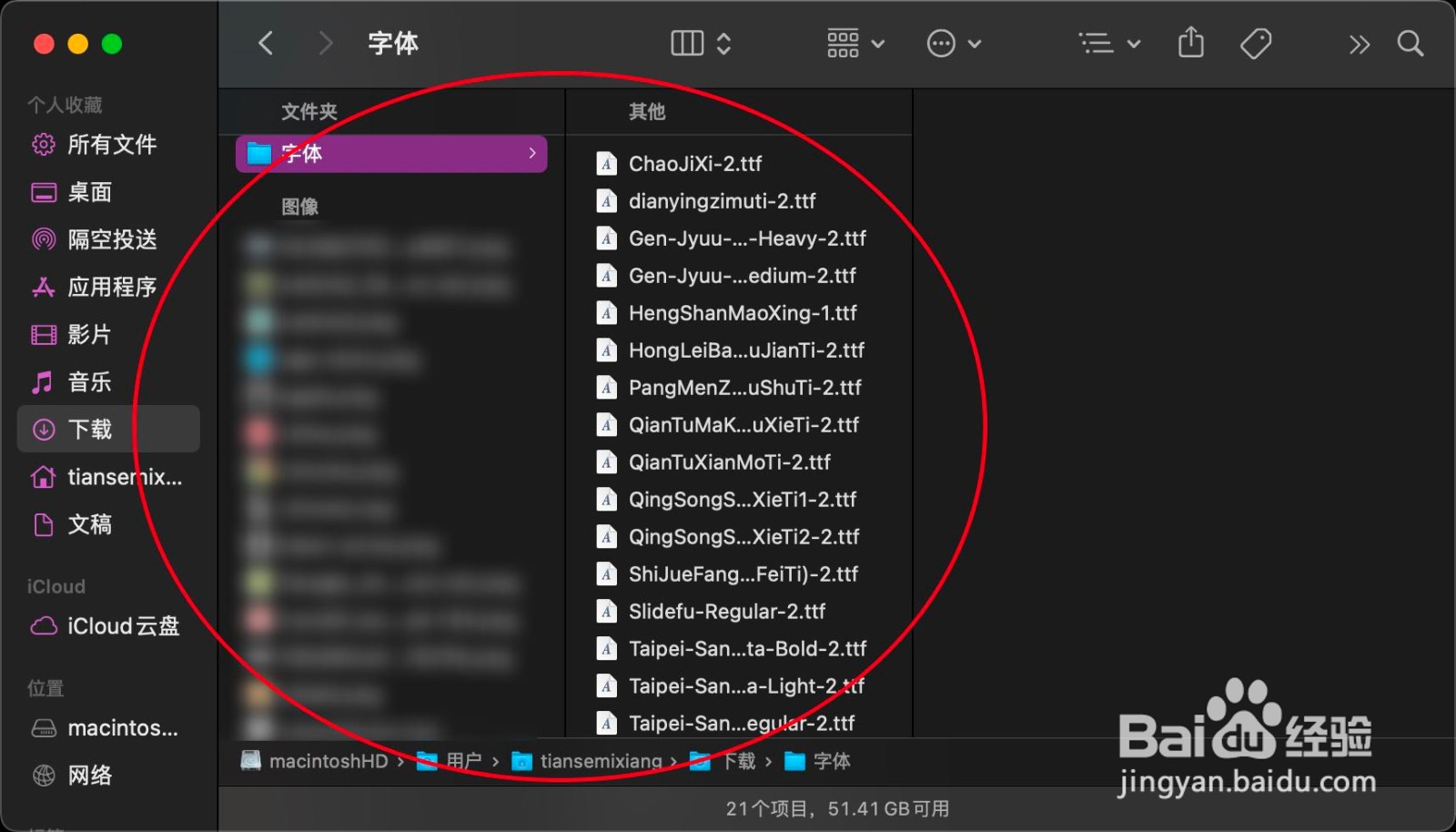1、那么手机上下滑,打开WiFi与蓝牙,连接到一个网络上。
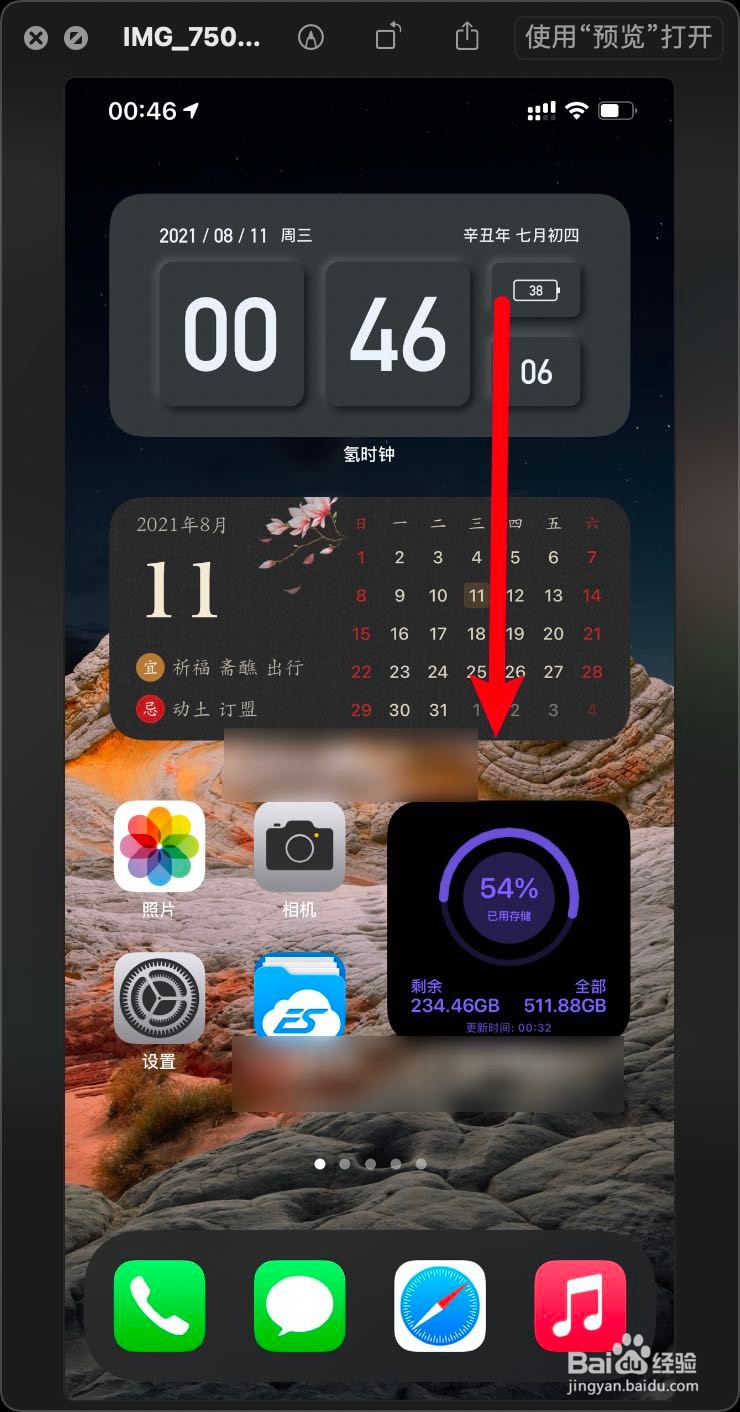

2、电脑上点击WiFi,连接到与手机一样的WiFi,然后点击喇叭符号旁边的切换。

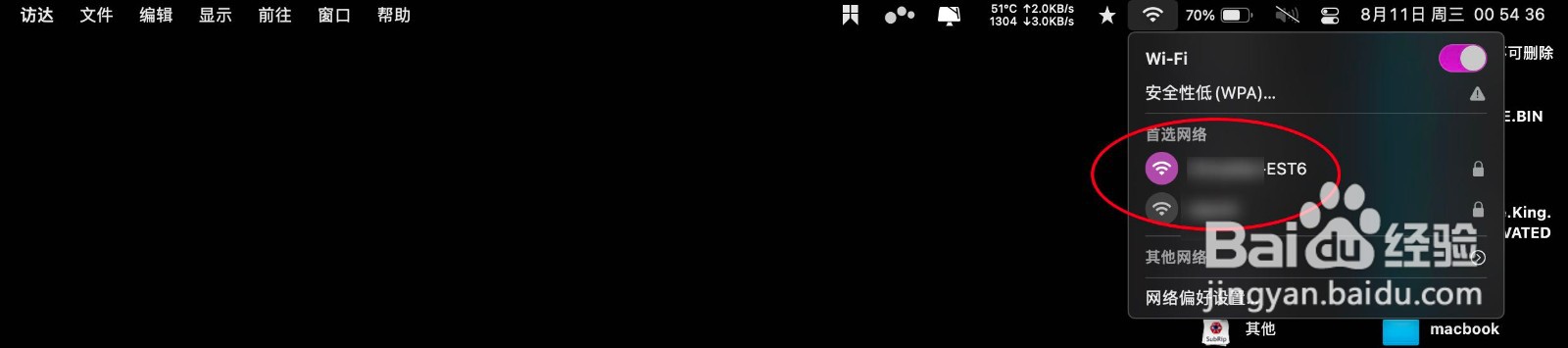

3、把蓝牙打开,手机上打开ES。
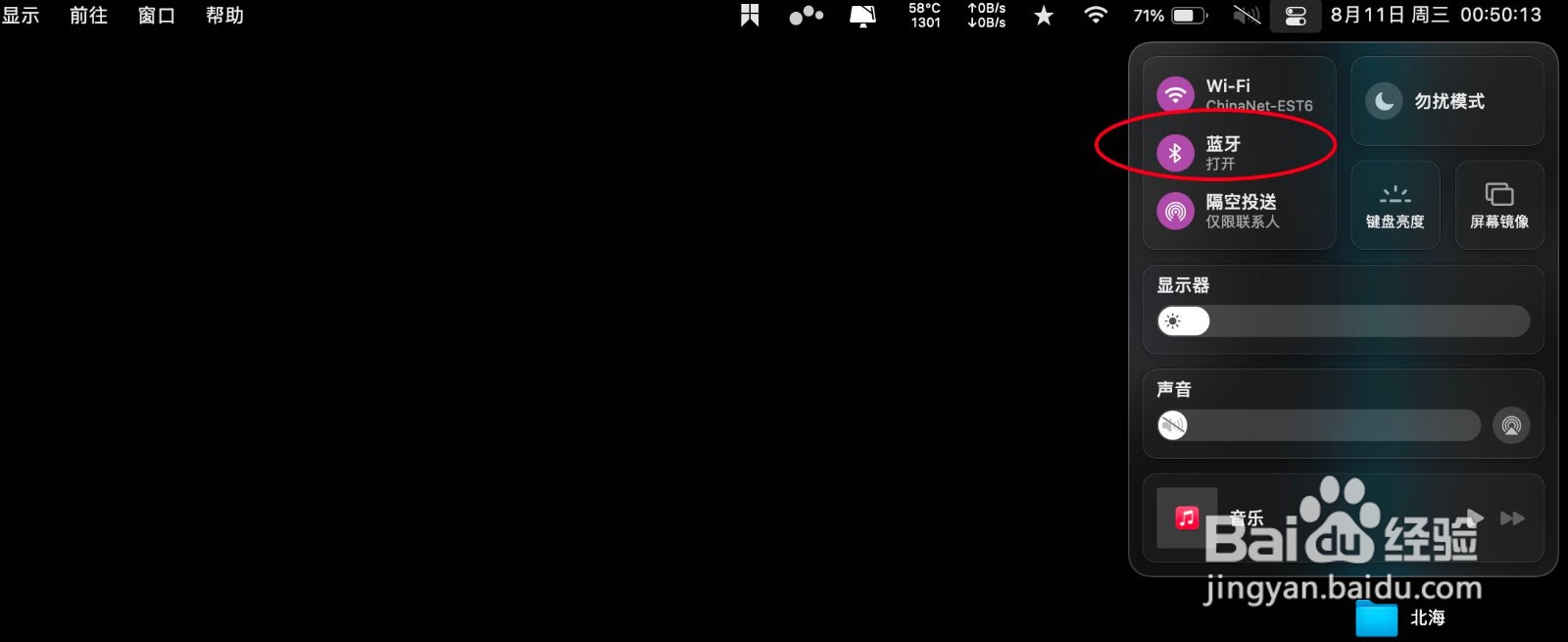

4、选择手机端要发送到电脑的文件夹,点击更多,打开分享,如图示。
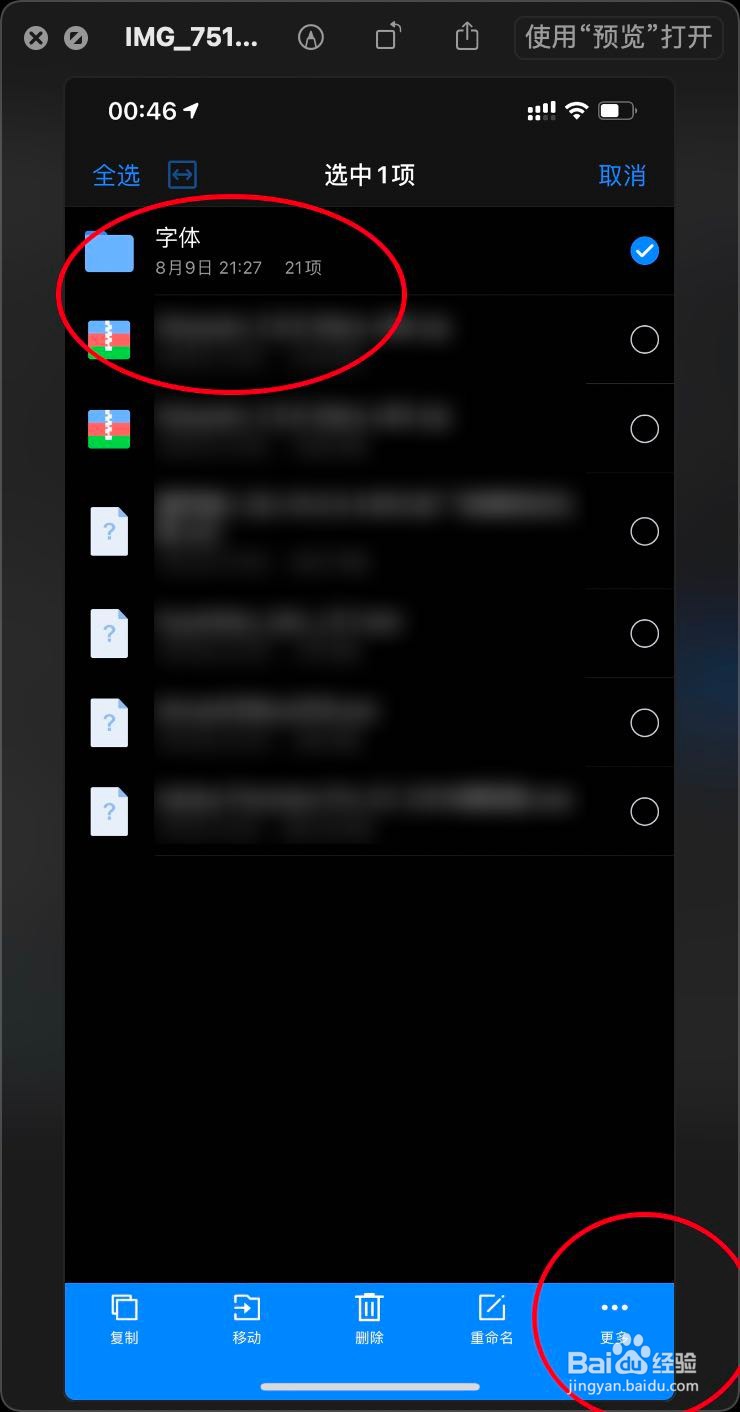

5、点击白色的隔空投送,点击电脑。
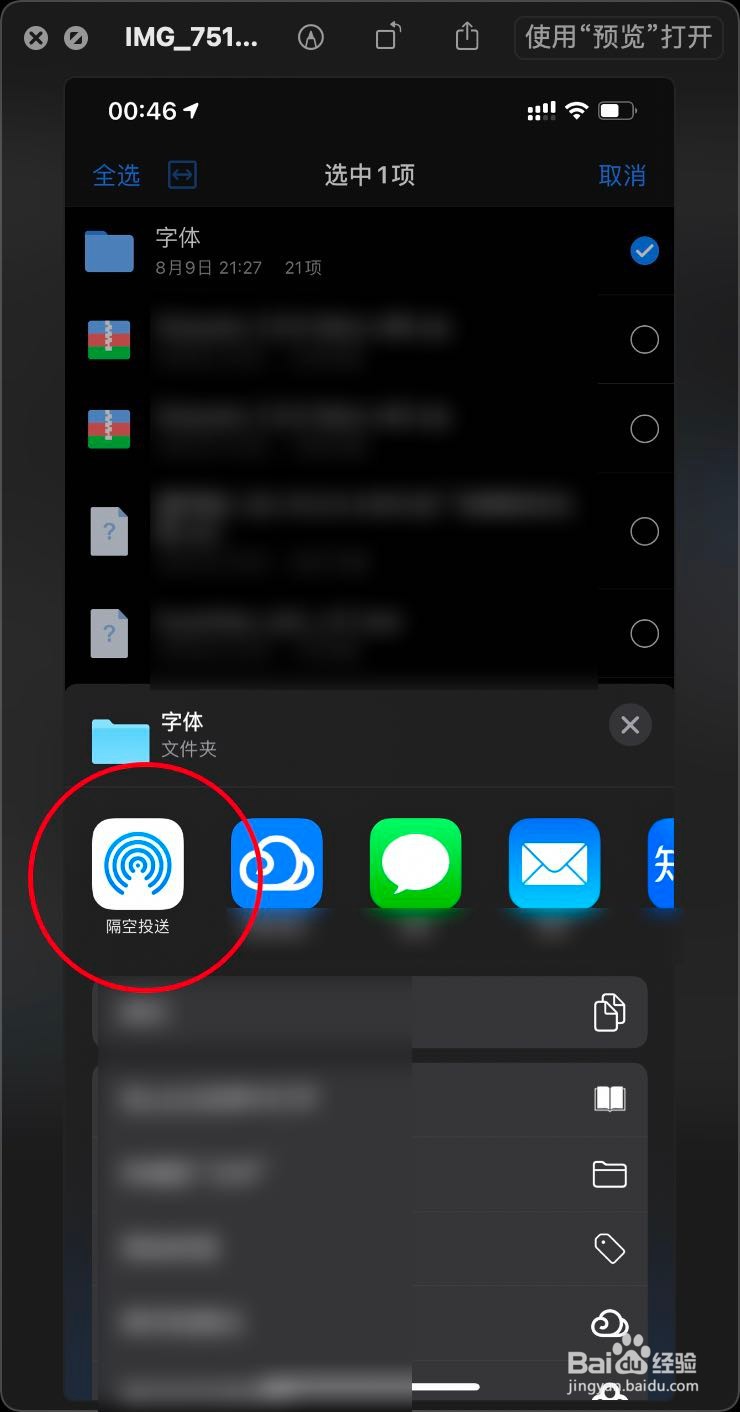

6、电脑点击接受,等进度到一百,此时就在电脑上接受过来了一个手机端发送过来的文件夹。


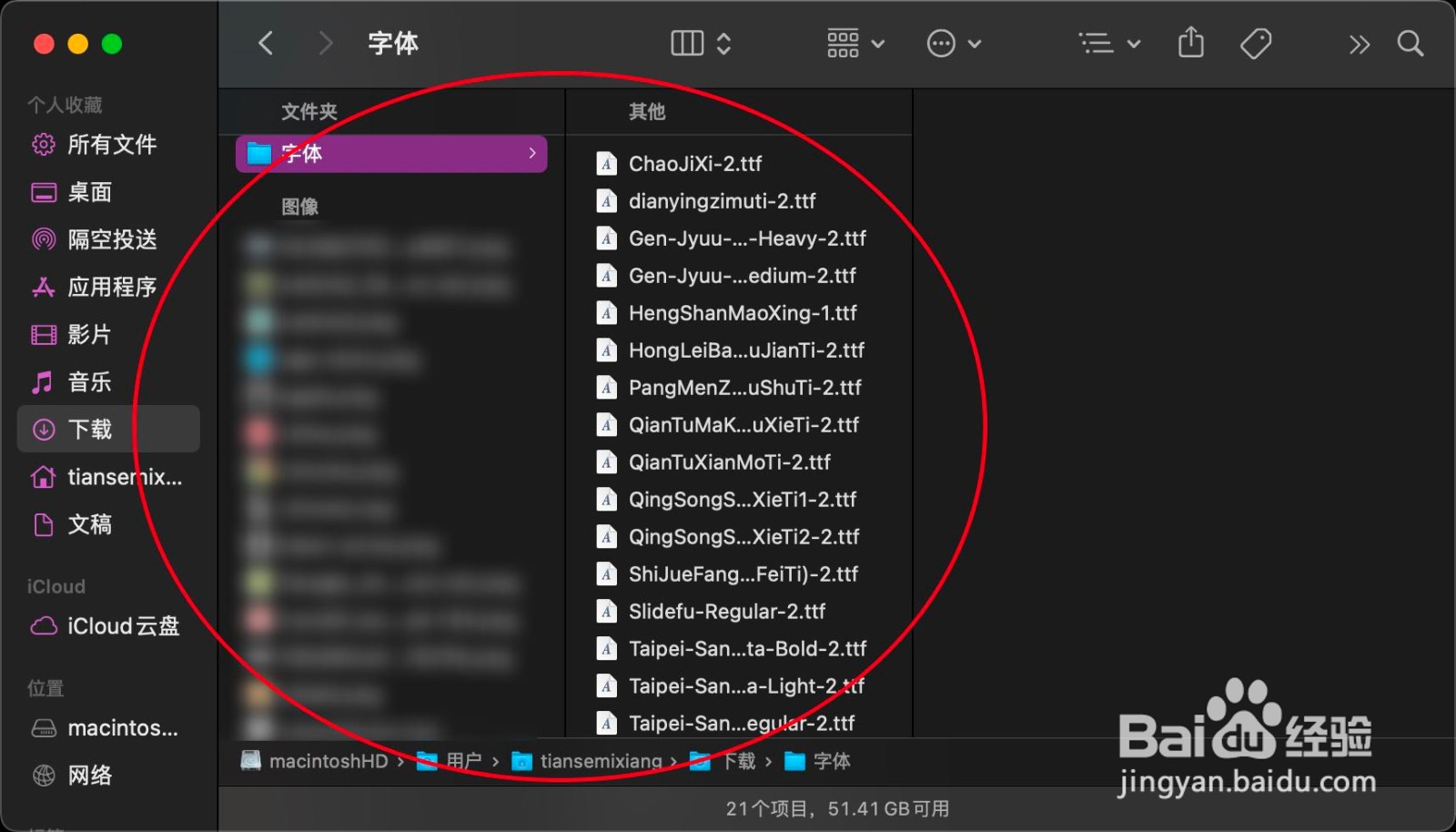
时间:2024-10-15 00:40:01
1、那么手机上下滑,打开WiFi与蓝牙,连接到一个网络上。
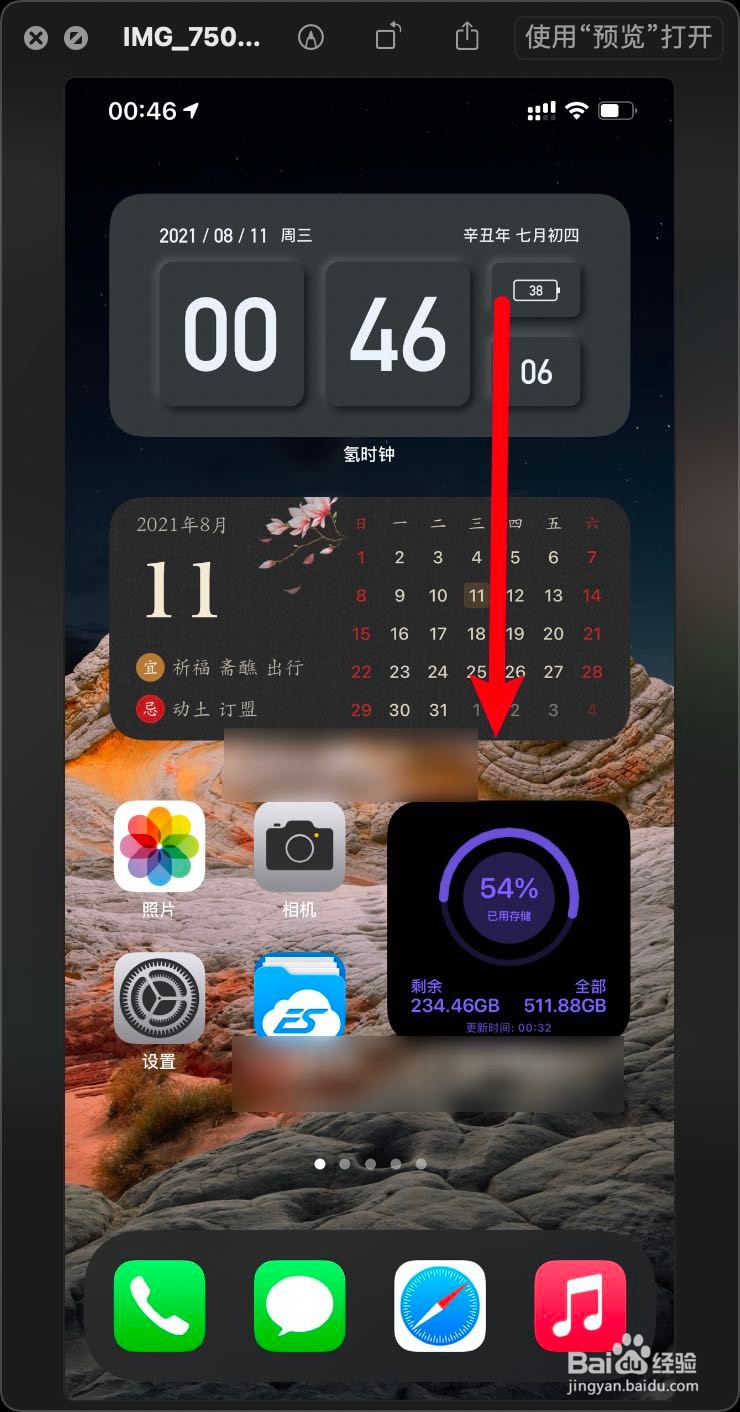

2、电脑上点击WiFi,连接到与手机一样的WiFi,然后点击喇叭符号旁边的切换。

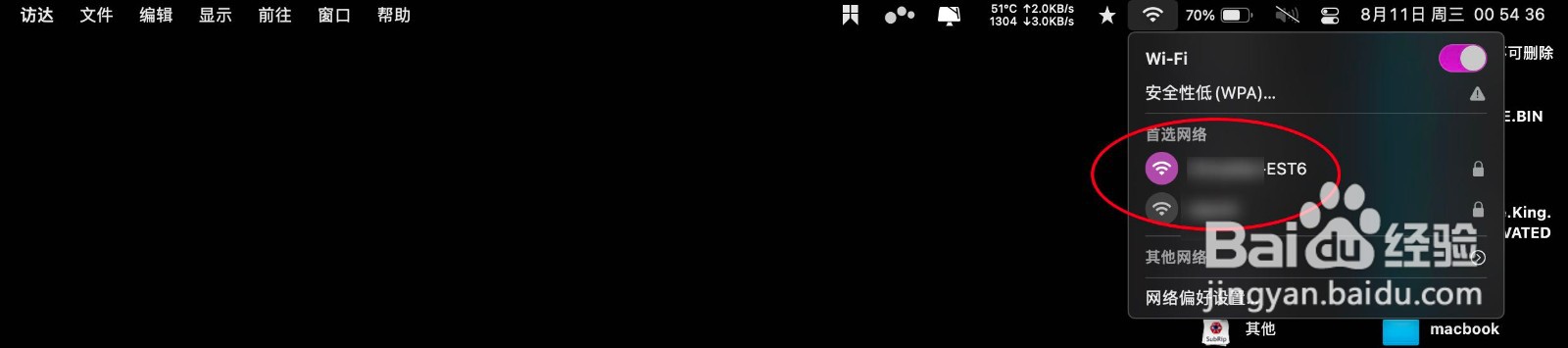

3、把蓝牙打开,手机上打开ES。
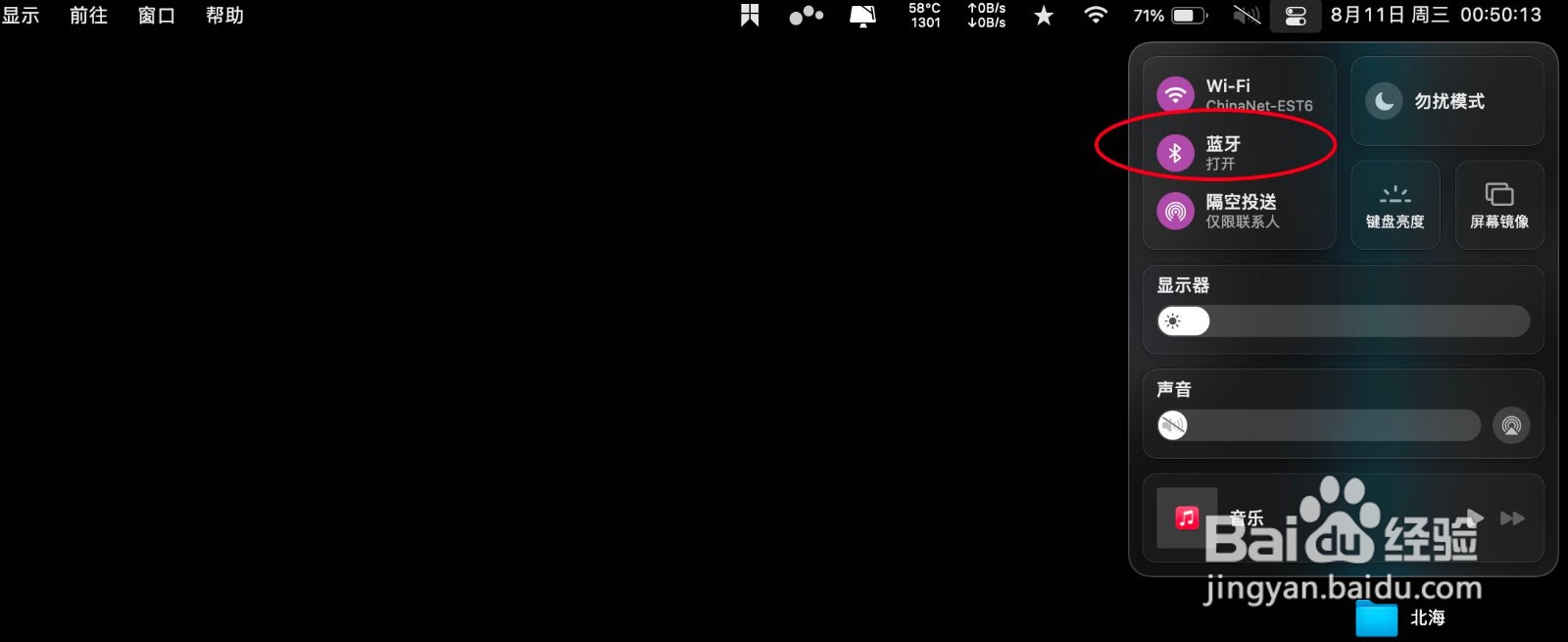

4、选择手机端要发送到电脑的文件夹,点击更多,打开分享,如图示。
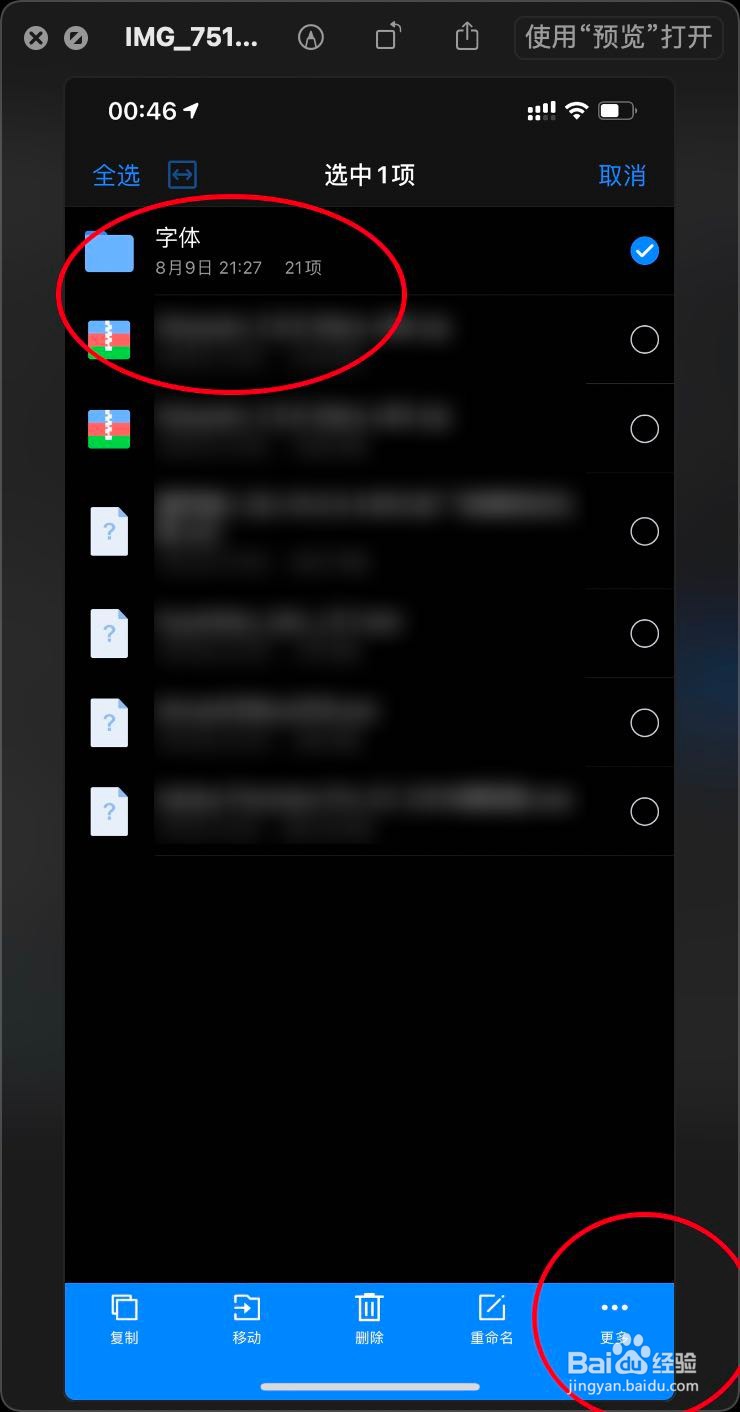

5、点击白色的隔空投送,点击电脑。
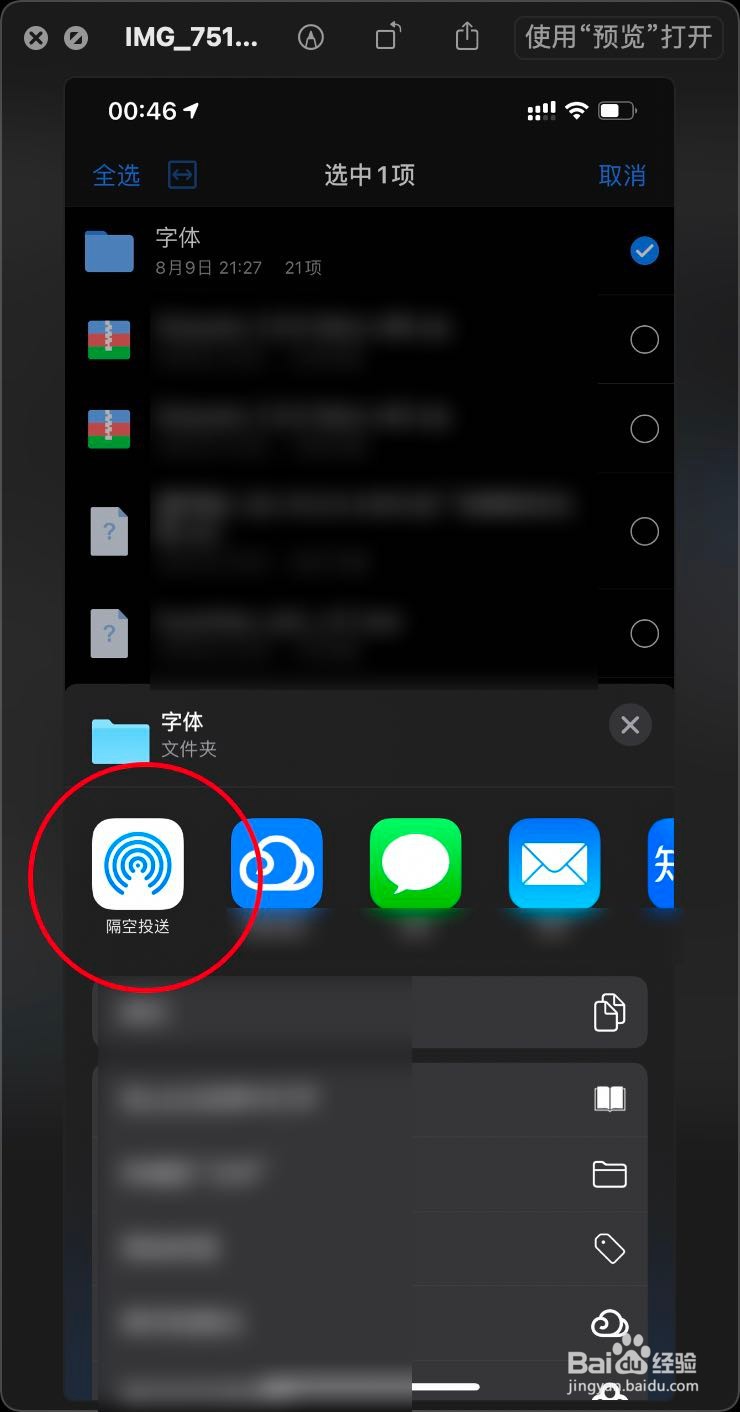

6、电脑点击接受,等进度到一百,此时就在电脑上接受过来了一个手机端发送过来的文件夹。